浮云音频降噪软件分割音频的操作步骤
 Ari 发布于2020-08-13 阅读(0)
Ari 发布于2020-08-13 阅读(0)
扫一扫,手机访问
浮云音频降噪软件如何分割音频?浮云音频降噪软件是一款功能比较全面的音频降噪软件,除了降噪功能之外用户可以可以使用到其中的音频分割、音频合成的功能,这样的话用户就可以对音频文件进行分割合成处理了。
浮云音频降噪软件分割音频的操作步骤
想必有很多用户在处理音频的时候都会用到音频分割的功能,只是没有使用过浮云音频降噪软件来进行分割,不知道如何操作,所以小编今天就来跟大家分享一下使用这款软件分割音频文件的操作方法吧,有需要的的朋友不妨一起来看看小编分享的这篇方法教程,希望能够对大家有所帮助。
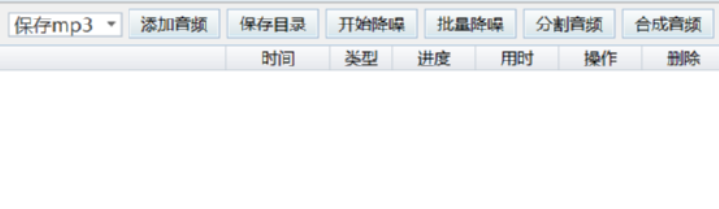
1.首先第一步我们打开软件之后在软件界面右上方找到分割音频这个功能按钮,找到之后点击分割音频按钮打开分割音频的功能。
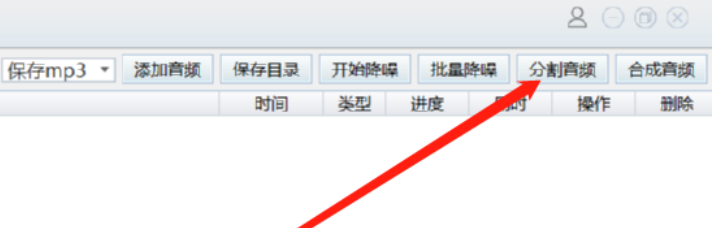
2.打开分割音频的功能界面之后我们点击界面中的添加音频这个功能按钮,点击之后即可添加想要处理的音频文件。
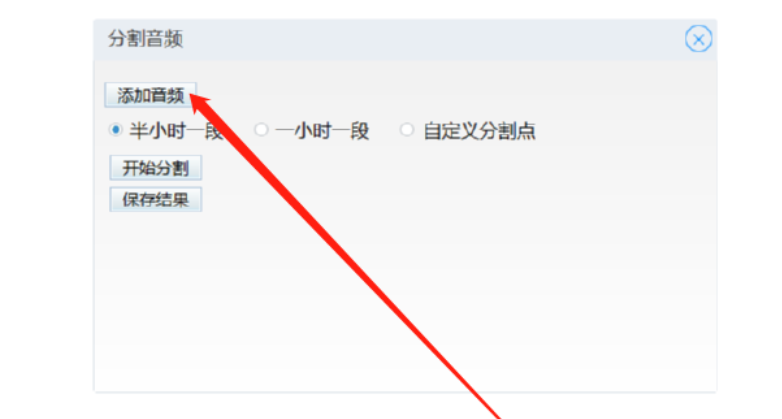
3.点击添加音频按钮之后在出现的界面中我们就可以选择想要处理的音频文件了,选中之后点击右下角的打开按钮即可。
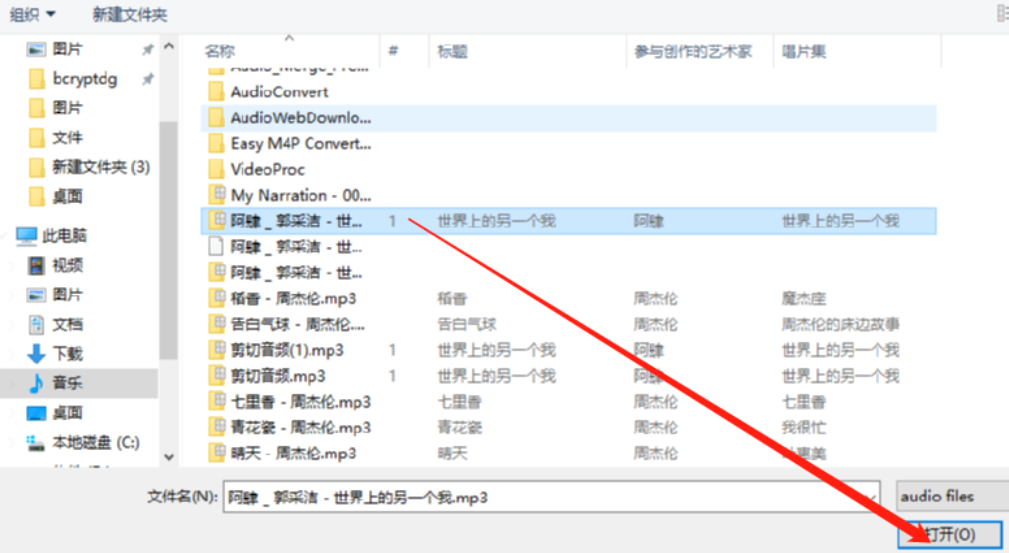
4.点击打开按钮之后我们在出现的界面中选择想要分割音频的方式,选择自定义分割点的话需要在下面的输入框中输入想要分割的音频时间点。
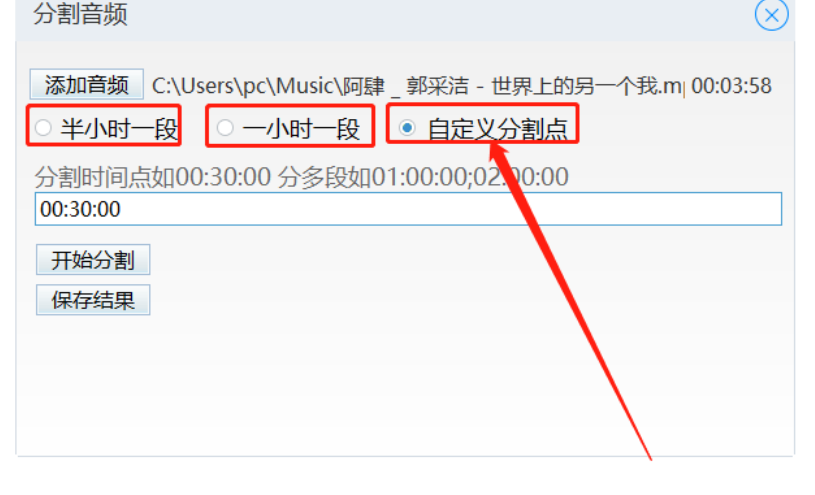
5.设置好分割音频时间点之后点击开始分割按钮即可开始分割音频文件,等到分割操作完成之后我们会看到一个提示。
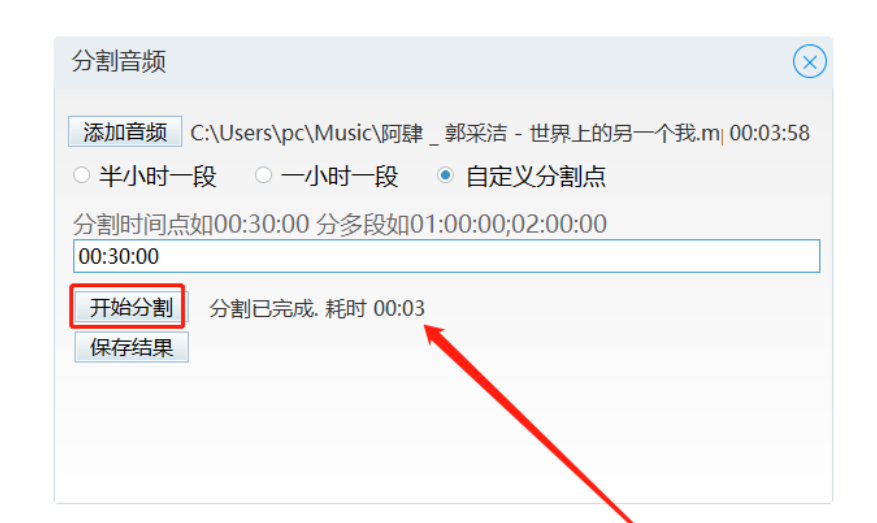
6.最后我们在分割完成以后点击保存结果这个功能按钮就可以打开保存分割结果的界面了,选择保存的文件夹之后点击确定按钮即可。
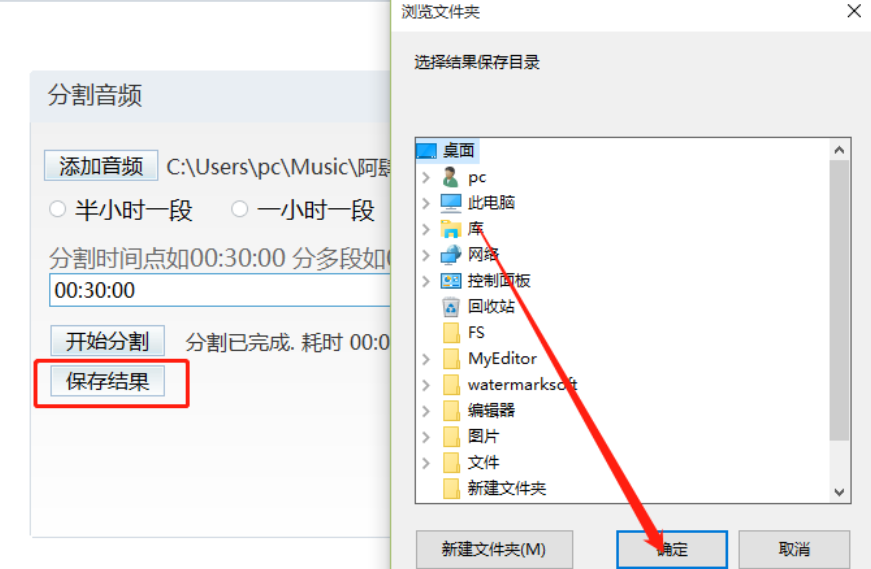
使用上述教程中的操作方法我们就可以通过浮云音频降噪软件这款软件来分割音频文件了,有需要的朋友赶紧试一试小编分享的方法吧,希望这篇方法教程能够对大家有所帮助。
产品推荐
-

售后无忧
立即购买>- DAEMON Tools Lite 10【序列号终身授权 + 中文版 + Win】
-
¥150.00
office旗舰店
-

售后无忧
立即购买>- DAEMON Tools Ultra 5【序列号终身授权 + 中文版 + Win】
-
¥198.00
office旗舰店
-

售后无忧
立即购买>- DAEMON Tools Pro 8【序列号终身授权 + 中文版 + Win】
-
¥189.00
office旗舰店
-

售后无忧
立即购买>- CorelDRAW X8 简体中文【标准版 + Win】
-
¥1788.00
office旗舰店
-
 正版软件
正版软件
- 如何在微博上修改用户名和昵称
- 打开微博并点击头像,在个人简介中找到编辑基本资料,选择昵称修改即可。教程适用型号:iPhone13系统:iOS15.3.1版本:微博12.1.0解析1首先在手机桌面上找到并点击打开微博app。2然后进入我页面,点击个人头像。3点击个人头像进入后,点击展开个人简介。4然后点击查看和编辑基本资料。5接着选择昵称选项。6最后输入新名称,点击确定即可。补充:微博怎么注销1首先打开微博,然后点击我页面中的设置选项。2接着点击账号与安全里的微博安全中心。3点击其他账号类问题选项。4然后点击如何注销微博账号。5最后查看
- 12分钟前 微博 改名字 0
-
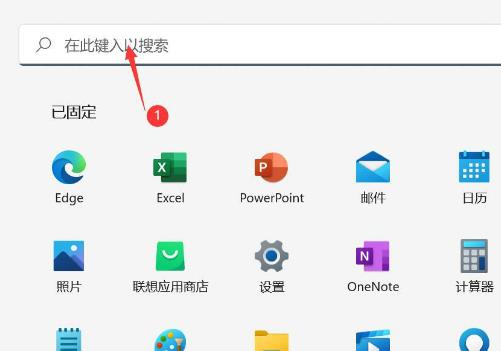 正版软件
正版软件
- 如何调整Windows 11中光标闪烁速度
- 我们win11系统中的光标闪烁速度是适中的,有些用户发现速度变快或者变慢了,想要将调整为自己习惯的状态,可是应该在哪里进行操作呢,我们可以通过控制面板的键盘来进行操作,那么针对这个问题,今日的win11教程就来分享设置步骤,有需要的用户可以参照正文分享的内容进行操作。win11光标闪烁速度调整方法:1、点击左下角任务栏中的开始,在上方搜索框中输入控制面板打开。3、然后在打开的窗口中,找到光标闪烁速度,拖动滑块进行设置,最后点击确定保存即可。
- 27分钟前 win11 光标闪烁速度 0
-
 正版软件
正版软件
- 如何在Linux系统中使用GPG对文件进行加密和解密?
- 在Linux系统中,您可以利用GPG(GNUPrivacyGuard)对文件进行加密和解密。GPG是一款开源加密软件,用于确保文件和通信的保密性。以下是使用GPG加密和解密文件的基本步骤:加密文件:打开终端并以登录到Linux系统的用户身份。生成GPG密钥对:运行以下命令来生成GPG密钥对:gpg--gen-key按照提示提供必要的信息,如名称、电子邮件地址和密码。这些信息将用于生成密钥对。加密文件:运行以下命令来加密文件:gpg-e-r<收件人ID><要加密的文件>替换<收
- 42分钟前 文件 加密 GPG 0
-
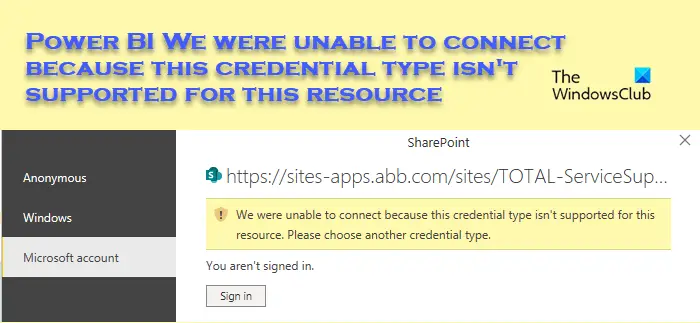 正版软件
正版软件
- 连接到 Power BI 出现凭据类型不支持的问题
- 在尝试将PowerBI连接到SharePoint时,可能会遇到特定资源不支持提供的凭据类型的错误。这会对工作流程产生影响,因此需要及时解决。本文将探讨如何应对PowerBI提示无法连接的情况,因为资源不支持该凭据类型。PowerBI我们无法连接,因为此资源不支持此凭据类型如果PowerBI显示“我们无法连接,因为此资源不支持此凭据类型”,请按照下面提到的解决方案操作。编辑数据源的权限清除缓存和/或更改权限更改默认浏览器清除数据源使用ODataFeed联系PowerBI支持让我们详细地谈一谈。1]编辑数据源
- 52分钟前 凭据 bi power 0
-
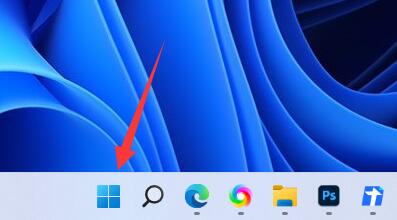 正版软件
正版软件
- 如何在Windows 11中更改默认浏览器
- 一些win11系统用户电脑中都有默认的浏览器,可是这个应用不是自己常用的,部分小白想要将其调整成自己喜欢的浏览器,但是不清楚在哪里进行修改,我们可以通过Windows设置来调整,本期的win11教程就来分享设置方法,一起来看看具体的操作步骤吧。win11修改默认浏览器教程1、点击底部windows徽标,打开开始菜单。3、进入左边栏中的应用。5、在应用程序列表下找到你想要的默认浏览器。7、在其中选择你要的默认浏览器,点击确定即可。
- 1小时前 13:20 win11 默认浏览器 0
最新发布
-
 1
1
- KeyShot支持的文件格式一览
- 1786天前
-
 2
2
- 优动漫PAINT试用版和完整版区别介绍
- 1826天前
-
 3
3
- CDR高版本转换为低版本
- 1971天前
-
 4
4
- 优动漫导入ps图层的方法教程
- 1825天前
-
 5
5
- ZBrush雕刻衣服以及调整方法教程
- 1821天前
-
 6
6
- 修改Xshell默认存储路径的方法教程
- 1837天前
-
 7
7
- Overture设置一个音轨两个声部的操作教程
- 1815天前
-
 8
8
- PhotoZoom Pro功能和系统要求简介
- 1991天前
-
 9
9
- CorelDRAW添加移动和关闭调色板操作方法
- 1864天前
相关推荐
热门关注
-

- Xshell 6 简体中文
- ¥899.00-¥1149.00
-

- DaVinci Resolve Studio 16 简体中文
- ¥2550.00-¥2550.00
-

- Camtasia 2019 简体中文
- ¥689.00-¥689.00
-

- Luminar 3 简体中文
- ¥288.00-¥288.00
-

- Apowersoft 录屏王 简体中文
- ¥129.00-¥339.00